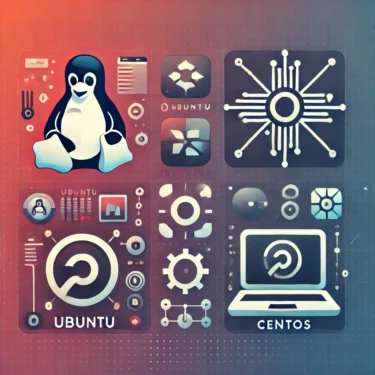- 1 1. Panimula
- 2 2. Ano ang Kernel?
- 3 3. Paano Suriin ang Bersyon ng Kernel
- 4 4. Pagsusuri ng Bersyon ng Kernel Gamit ang GUI
- 5 5. Paano Basahin ang Bersyon ng Kernel at ang Kahulugan ng Bawat Bahagi
- 6 6. Talaan ng Kaukulang Bersyon ng Kernel at mga Bersyon ng Paglabas ng Ubuntu
- 7 7. Paano I-update ang Bersyon ng Kernel
- 8 8. Buod
1. Panimula
Ang Ubuntu ay isang open-source operating system na malawak na ginagamit sa mga Linux distribution. Isa sa mga elemento na malaking impluwensya sa katatagan, seguridad, at pagganap ng sistema ay ang “kernel”. Ang kernel ay ang core ng OS, at ito ang sentral na component na direktang nag-uugnay sa hardware at software, na dahil dito, ang buong operasyon ng sistema ay nakadepende rito. Kaya naman, mahalaga para sa mga gumagamit ng Ubuntu na suriin ang bersyon ng kernel.
Lalo na sa mga pagkakataon ng troubleshooting ng sistema, security measures, o pagpapahusay ng performance, ang pagsusuri sa bersyon ng kernel ay madalas na kapaki-pakinabang. Bukod dito, dahil regular na nagbibigay ng security updates sa kernel, inirerekomenda rin na malaman ang status ng pag-apply ng pinakabagong bersyon.
Sa gabing ito, ipapakita namin ang maraming tiyak na hakbang upang suriin ang bersyon ng kernel ng Ubuntu. Mula sa mga paraan gamit ang terminal hanggang sa mga paraan gamit ang graphical user interface (GUI), malawak na tatakpan, at magpapaliwanag din ng basic na kaalaman at mahahalagang punto tungkol sa bersyon ng kernel.
2. Ano ang Kernel?
Sa Ubuntu at iba pang Linux distribution, ang “kernel” ay gumaganap bilang sentro ng sistema. Ang kernel ay ang core ng OS, at responsable sa pagpapalitan ng impormasyon sa pagitan ng hardware at software. Dito, ipapaliwanag natin ang mga tiyak na tungkulin ng kernel at ang kahalagahan nito.
Mga Tungkulin ng Kernel
Ang kernel ay gumaganap bilang tulay sa pagitan ng hardware at software, at responsable sa mga mahahalagang tungkulin tulad ng sumusunod.
- Pamamahala ng Resources
Ang kernel ay namamahala sa mga system resources tulad ng CPU, memory, disk, at inaayos upang magamit nang wasto ng bawat application. Sa ganitong paraan, kahit na maraming proseso ang tumatakbo nang sabay-sabay, ang sistema ay mananatiling maayos ang pagtakbo. - Pamamahala ng Devices
Ang kernel ay kumokontrol sa mga hardware devices tulad ng printer, keyboard, mouse, at network card, at pinapayagan ang mga application na gumamit nito. Sa pamamagitan ng device drivers, ito ay nag-uugnayan sa hardware, at namamahala sa input mula sa user at output mula sa sistema. - Seguridad at Proteksyon
Ang kernel ay nagtataguyod ng seguridad ng sistema sa pamamagitan ng paglikha ng dalawang espasyo: user space at kernel space. Sa ganitong paraan, pinipigilan ang mga ordinaryong application na direktang ma-access ang hardware, na nagpapanatili ng katatagan at seguridad ng sistema.
Kahalagahan ng Kernel sa Ubuntu
Sa mga Linux system tulad ng Ubuntu, ang pag-update ng kernel ay hindi lamang nagpapahusay ng katatagan ng sistema kundi nagpapabuti rin ng seguridad. Kapag natuklasan ang mga kahinaan sa kernel, ang development team ng Ubuntu ay mabilis na nagbibigay ng updates, kaya mahalaga na regular na suriin ang bersyon ng kernel at i-update ito sa pinakabagong bersyon kung kinakailangan.
Gayundin, ang kernel ay isang mahalagang component na nakakaapekto sa buong sistema. Sa susunod na seksyon, tatalakayin natin nang detalyado ang mga hakbang sa pag-check ng bersyon ng kernel sa Ubuntu.

3. Paano Suriin ang Bersyon ng Kernel
May ilang paraan upang suriin ang bersyon ng kernel sa Ubuntu. Dito, ipapakita namin ang madaling paraan ng pagsusuri gamit ang terminal, at ipapaliwanag ang paggamit ng bawat command at ang mga resulta ng output.
Suriin ang Bersyon ng Kernel Gamit ang Uname Command
Ang pinakamagandang at pinakakaraniwang ginagamit na paraan ay ang paggamit ng uname command. Ang command na ito ay para sa pagkuha ng impormasyon ng sistema, at nagpapakita ito ng iba’t ibang impormasyon kabilang ang bersyon ng kernel.
- Buksan ang terminal.
- Ipasok ang sumusunod na command at pindutin ang Enter key.
uname -r- Opsyong -r ay para sa pagpapakita ng release version ng kernel. Halimbawa ng Output
5.4.0-66-genericSa output sa itaas, ang 5.4.0-66-generic ang bersyon ng kernel. Ang format ng numerong bersyon na ito ay naglalaman ng major version, minor version, at patch number.
Suriin Gamit ang /proc/version File
May paraan din upang suriin ang /proc/version file. Ang file na ito ay naglalaman ng impormasyon tungkol sa kasalukuyang bersyon ng kernel at ang mga detalye ng kompilasyon.
- Ipatupad ang sumusunod na command sa terminal.
cat /proc/versionHalimbawa ng Output
Linux version 5.4.0-66-generic (buildd@lcy01-amd64-025) (gcc version 9.3.0 (Ubuntu 9.3.0-17ubuntu1~20.04)) #74-Ubuntu SMP Thu Jan 14 18:28:23 UTC 2021Ang output na ito ay hindi lamang naglalaman ng bersyon ng kernel, kundi pati na rin ang bersyon ng compiler na ginamit sa kompilasyon at ang petsa at oras ng build.
Suriin Gamit ang Hostnamectl Command
Sa Ubuntu 16.04 at mas mataas na bersyon, maaari mong suriin ang impormasyon ng sistema kabilang ang bersyon ng kernel gamit ang hostnamectl command.
- Ipatupad ang sumusunod na command sa terminal.
hostnamectlHalimbawa ng Output
Static hostname: ubuntu
Icon name: computer-vm
Chassis: vm
Machine ID: abcdef1234567890
Boot ID: 123456abcdef98765
Operating System: Ubuntu 20.04.1 LTS
Kernel: Linux 5.4.0-66-generic
Architecture: x86-64Sa output na ito, ang bahagi na nagpapakita ng “Kernel:” ang bersyon ng kernel.
Mga Pagkakaiba ng Bawat Paraang Ito at Mga Sitwasyon ng Paggamit
- uname -r:Angkop kapag nais mo lamang suriin ang bersyon ng kernel nang simple.
- /proc/version:Kapaki-pakinabang kapag kailangan mo ng mas detalyadong impormasyon.
- hostnamectl:Inirerekomenda kapag nais mong suriin kasama ang impormasyon ng buong sistema.
Iyan ang mga paraan upang suriin ang bersyon ng kernel gamit ang terminal. Sa susunod na seksyon, ipapaliwanag namin ang paraan ng pagsusuri ng bersyon ng kernel gamit ang GUI.
4. Pagsusuri ng Bersyon ng Kernel Gamit ang GUI
Sa Ubuntu, may paraan din upang suriin ang bersyon ng kernel gamit ang graphical user interface (GUI) nang hindi gumagamit ng command line. Ang GUI ay madaling maunawaan para sa mga baguhan, at madaling makuha ang impormasyon ng sistema, kaya partikular na kapaki-pakinabang para sa mga user na hindi pa sanay sa operasyon ng terminal.
Paraan ng Pagsusuri Gamit ang Tool ng Impormasyon ng Sistema
Sa Ubuntu, may “Mga Setting” menu na nagpapakita ng basic na impormasyon ng sistema, at mula roon ay maaari ring suriin ang bersyon ng kernel. Sundin ang mga sumusunod na hakbang.
- Buksan ang Menu ng Mga Setting
- I-click ang system menu (icon ng ngipin) sa kanang itaas ng desktop screen at piliin ang “Mga Setting”.
- Buksan ang Seksyon ng “Mga Detalye” o “About”
- Sa menu ng mga setting, piliin ang “Impormasyon” o “Mga Detalye” (ang pangalan ay maaaring mag-iba depende sa bersyon).
- Suriin ang Impormasyon ng Sistema
- Sa seksyon ng “Mga Detalye”, ipapakita ang basic na impormasyon ng sistema, at kasama roon ang bersyon ng kernel. Sa item na “Kernel” o “Bersyon ng Linux”, maaari mong suriin ang kasalukuyang bersyon ng kernel. Halimbawa
Linux 5.4.0-66-genericParaan ng Pagsusuri Gamit ang GNOME System Monitor
Sa kapaligiran ng desktop na GNOME, maaari ring suriin ang bersyon ng kernel mula sa aplikasyon na tinatawag na “GNOME System Monitor”.
- Buksan ang System Monitor
- Maghanap at buksan ang “System Monitor” mula sa application menu.
- Piliin ang Tab na “Sistema”
- Kapag nabuksan ang system monitor, i-click ang tab na “Sistema”. Sa tab na ito, ipapakita ang impormasyon ng sistema at mga prosesong tumatakbo.
- Suriin ang Bersyon ng Kernel
- Sa tab na “Sistema”, may item na “OS” o “Kernel”, at doon ipapakita ang bersyon ng kernel.
Mga Benepisyo ng Paraan ng Pagsusuri sa GUI
Ang paraan ng pagsusuri sa GUI ay madaling gamitin para sa mga gustong makita nang visual ang detalyadong impormasyon ng sistema o para sa mga hindi sanay sa command line. Dahil hindi kailangan ng input ng command, madaling ma-access kahit ng mga baguhan, at maaaring operasyunan nang intuitive mula sa menu ng mga setting o system monitor.
Sa ganito, natapos na ang paliwanag sa paraan ng pagsusuri ng bersyon ng kernel gamit ang GUI. Susunod, isusulat ang “5. Paano Basahin ang Bersyon ng Kernel at Kahulugan ng Bawat Bahagi”.

5. Paano Basahin ang Bersyon ng Kernel at ang Kahulugan ng Bawat Bahagi
Ang numero ng bersyon ng kernel ng Ubuntu ay naglalaman ng iba’t ibang impormasyon, tulad ng major version, minor version, patch number, at iba pa. Sa seksyong ito, ipapaliwanag ang istraktura ng numero ng bersyon upang maunawaan ang kahulugan ng bawat bahagi.
Istraktura ng Numero ng Bersyon ng Kernel
Ang bersyon ng kernel ay karaniwang ipinapahayag sa sumusunod na anyo.
5.4.0-66-genericGamit ang notasyon na ito bilang halimbawa, ipapaliwanag nang sunod-sunod ang kahulugan ng bawat bahagi.
- Major Version (5)
- Ang major version ay nagpapakita ng malaking pagbabago sa basic na istraktura ng kernel o pagdaragdag ng bagong tampok. Kapag tumaas ang numerong ito, nangangahulugan na may malaking pagpapabuti o bagong teknolohiya na idinagdag sa kernel.
- Minor Version (4)
- Ang minor version ay kumakatawan sa maliliit na pagpapabuti o pagdaragdag ng tampok laban sa major version. Karaniwang kasama ang mahahalagang pagwawasto ng bug o pagpapahusay ng performance kapag tumaas ang numerong ito.
- Patch Number (0)
- Ang patch number ay nagpapakita ng pagwawasto ng bug o paglalapat ng security patch. Walang malaking pagdaragdag ng tampok o pagbabago, at pangunahing maliliit na pagwawasto ang ginagawa kapag tumaas ang numerong ito.
- Build Number (66)
- Ang build number ay iba-iba para sa bawat distribution (sa kasong ito, Ubuntu) para sa pamamahala ng bersyon.
- Suffix (generic)
- Ang suffix ay isang string na nagpapakita ng build setting o layunin ng kernel. Ang
genericay tumutukoy sa ordinaryong kernel para sa desktop, at may iba pa tulad nglowlatency(para sa mababang latency) ayon sa layunin.
Mga Benepisyo ng Pag-unawa sa Bersyon ng Kernel
Sa pamamagitan ng detalyadong pag-unawa sa bersyon ng kernel, madali nang magdesisyon tungkol sa katatagan at seguridad ng sistema. Bukod dito, makakatulong ito kapag kailangan ng tiyak na aplikasyon ng tiyak na bersyon ng kernel o nais suriin kung naaaplay na ang pinakabagong security patch.
Sa susunod na seksyon, ibibigay ang talahanayan ng pagtugma ng bersyon ng kernel at bersyon ng release ng Ubuntu, at titingnan kung paano tumutugma ang bawat isa.
6. Talaan ng Kaukulang Bersyon ng Kernel at mga Bersyon ng Paglabas ng Ubuntu
Sa Ubuntu, may nakatakdang inirekomendang bersyon ng kernel para sa bawat partikular na bersyon ng paglabas. Dahil ang mga bersyon ng kernel ay nagkakaiba sa pagkakaroon ng mga bagong tampok o aplikasyon ng mga security patch, ang pag-unawa sa kaukulang bersyon ng paglabas at kernel ay makakatulong sa pamamahala ng mga update at pagtroubleshoot ng mga problema.
mga Bersyon ng Paglabas ng Ubuntu at mga Kaukulang Bersyon ng Kernel
Ang sumusunod ay listahan ng mga pangunahing paglabas ng Ubuntu at mga kaukulang bersyon ng kernel. Ang mga bersyon ng kernel na ibinigay kasama ang paglabas ay napili upang tiyakin ang katatagan at matagal na suporta (LTS).
| mga Paglabas ng Ubuntu | Bersyon ng Kernel |
|---|---|
| 20.04 LTS | 5.4 |
| 20.10 | 5.8 |
| 21.04 | 5.11 |
| 21.10 | 5.13 |
| 22.04 LTS | 5.15 |
| 22.10 | 5.19 |
| 23.04 | 6.2 |
mga Bersyon ng Matagal na Suporta (LTS) at Bersyon ng Kernel
Ang mga bersyon ng LTS (hal.: 20.04, 22.04) ay nagbibigay ng suporta sa mas mahabang panahon kaysa sa karaniwang paglabas, kaya madalas itong ginagamit sa negosyo o mga server. Sa mga paglabas ng LTS, ang kernel ay pinapahalagahan ang katatagan, at napipili ang mga kernel na angkop para sa matagal na operasyon kaysa sa pinakabagong tampok.
mga Update ng Kernel bawat Paglabas
Sa mga karaniwang paglabas (hal.: 20.10 o 21.04), aktibong ginagamit ang pinakabagong bersyon ng kernel upang mapakinabangan ang mga bagong tampok. Gayunpaman, ang mga karaniwang paglabas ay may maikling panahon ng suporta na humigit-kumulang 9 buwan, kaya ito ay angkop para sa mga gumagamit na mas pinapahalagahan ang mga bagong tampok kaysa sa katatagan.
Pag-verify ng Bersyon ng Kernel at Paggamit ng Talaan ng Kaukul
Sa paggamit ng talaan ng kaukul sa itaas, madali nang maunawaan ang mga pagbabago sa kernel na kasama sa pag-upgrade ng bersyon ng Ubuntu. Bukod dito, para sa mga dahilan ng seguridad na nais i-update sa pinakabagong kernel, o para sa pag-install ng software na nangangailangan ng partikular na tampok ng kernel, posible na suriin kung ang angkop na bersyon ng kernel ay suportado.
Sa susunod na seksyon, ipapaliwanag ang “Paano Mag-update ng Bersyon ng Kernel”, at ilalarawan ang mga hakbang sa pag-update ng kernel sa sistema pati na ang mga babala.

7. Paano I-update ang Bersyon ng Kernel
Ang kernel ng Ubuntu ay regular na nagbibigay ng mga update upang mapabuti ang performance ng system at palakasin ang seguridad. Dito, ipapaliwanag natin ang paraan ng pag-update ng bersyon ng kernel at ang mga bagay na dapat bantayan sa panahon nito.
Ang Kailangan at Benepisyo ng Pag-update ng Kernel
Sa pamamagitan ng pag-update ng kernel sa pinakabagong bersyon, makakakuha ka ng mga benepisyo tulad ng sumusunod.
- Pagpalakas ng Seguridad
Sa pinakabagong kernel, kasama ang mga pagkukumpuni ng mga kahinaan na natuklasan sa nakaraan, kaya mapapabuti ang kaligtasan ng system. - Pagdaragdag ng Bagong Tampok
Sa bagong bersyon ng kernel, maaaring idagdag ang suporta sa pinakabagong hardware at device. - Pagkukumpuni ng Bug at Pagpapabuti ng Performance
Sa pamamagitan ng pag-optimize ng performance at pagkukumpuni ng bug, mapapabuti ang katatagan ng system.
Ang Mga Hakbang sa Pag-update ng Kernel
Sa Ubuntu, ang pag-update ng kernel ay karaniwang ginagawa sa pamamagitan ng standard na update ng system. Narito ang mga pangkalahatang hakbang sa pag-update ng kernel.
1. Suriin ang Update ng System
Unang-una, i-update ang listahan ng mga package ngayon at suriin ang pinakabagong estado ng system. Buksan ang terminal at i-execute ang mga sumusunod na command.
sudo apt update
sudo apt upgradeAng command na ito ay mag-u-update ng mga package ng buong system sa pinakabagong estado. Kung kasama ang update ng kernel, i-install ito sa hakbang na ito.
2. I-install ang Tiyak na Bersyon ng Kernel
Kung nais mong manu-manong i-install ang tiyak na bersyon ng kernel, direktang tukuyin ang package ng linux-image tulad ng sumusunod.
sudo apt install linux-image-<version>-genericBilang halimbawa, kung nais mong i-install ang bersyon 5.15 ng kernel, ipasok ito nang ganito.
sudo apt install linux-image-5.15.0-66-generic3. I-restart ang System Pagkatapos ng Pag-install ng Kernel
Pagkatapos ng pag-install ng kernel, i-restart ang system upang i-apply ang bagong kernel. Kung hindi mo i-restart, hindi ma-aaplay ang bagong kernel.
sudo rebootPagkatapos ng restart, suriin kung na-update ang bersyon ng kernel gamit ang command na uname -r na nabanggit kanina.
Mga Tala sa Pag-update ng Kernel
- Pagsusuri ng Compatibility
Ang pag-update ng kernel ay maaaring magdulot ng problema sa compatibility sa mga lumang device driver o software. Lalo na kung ginagamit mo ito sa trabaho o sa tiyak na software, suriin muna ang compatibility bago mag-update. - Inirerekomendang Backup
Inirerekomenda naming gumawa ng backup ng mahahalagang data at setting ng system bago mag-update ng kernel. Kung sakaling mabigo ang update, madali itong ma-recover. - Pananatili ng Lumang Kernel
Upang maging handa sa mga problema sa bagong kernel, panatilihin ang lumang bersyon ng kernel nang ilang sandali. Karaniwan, ang Ubuntu ay awtomatikong nagpapanatili ng maraming bersyon ng kernel, kaya maaari mong piliin ang lumang bersyon mula sa GRUB menu sa panahon ng restart.
8. Buod
Sa artikulong ito, inilarawan nang detalyado mula sa paraan ng pag-verify ng bersyon ng kernel ng Ubuntu, hanggang sa istraktura at papel ng kernel, talahanayan ng pagkakasunod-sunod sa bersyon ng release, at mga hakbang sa pag-update. Ang kernel ay may mahalagang papel sa Ubuntu at iba pang sistemang Linux, at ang pamamahala ng bersyon nito at ang tamang pag-update ay direktang nauugnay sa katatagan at seguridad ng sistema.
- Papel at Kahalagahan ng Kernel
Ang kernel ay gumaganap bilang tulay sa pagitan ng hardware at software, at nagbibigay ng sentral na papel sa pamamahala ng mga mapagkukunan at pagtiyak ng seguridad. Kaya naman, inirerekomenda na suriin nang regular ang bersyon nito at i-update ito kung kinakailangan. - Paraan ng Pag-verify ng Bersyon ng Kernel
uname -r,/proc/versionna file ng pag-verify,hostnamectlna utos, atbp., na ginamit upang ipakita ang mga hakbang sa pag-verify ng bersyon ng kernel. Bukod dito, maaari rin itong suriin gamit ang GUI, kaya madali itong gawin kahit hindi sanay sa operasyon ng terminal. - Paano Basahin ang Bersyon ng Kernel at Talahanayan ng Pagkakasunod-sunod sa Ubuntu
Sa pamamagitan ng pag-unawa sa kahulugan ng mga numero ng bersyon ng kernel, maaari mong suriin ang pagkakaroon ng partikular na tampok o pag-update ng seguridad. Dagdag pa, ang pagkilala sa mga bersyon ng kernel na tugma sa bawat release ng Ubuntu ay makakatulong sa pagsusuri ng pagkakasunod-sunod-sunod kapag nag-u-upgrade ng bersyon. - Paraan ng Pag-update ng Kernel at Mga Babala
Ipinaliwanag din ang mga hakbang sa pag-update ng kernel, na madaling gawin sa pamamagitan ng pag-update ng sistema. Gayunpaman, mahalagang maging maingat sa pag-update sa pamamagitan ng pagsusuri ng pagkakasunod-sunod-sunod at paghahanda ng backup, atbp.
Ang pamamahala ng kernel ng Ubuntu ay mahalagang elemento upang mapanatili ang kaligtasan at kahusayan ng sistema. Sa pamamagitan ng regular na pag-verify ng kernel at pag-update nito kung kinakailangan, maaari mong mapakinabangan nang husto ang pagganap at seguridad ng buong sistema. Sana ay makatulong ang gabid na ito upang mapalawakan ang pag-unawa ng mga gumagamit ng Ubuntu sa pamamahala ng kernel at magbigay ng suporta sa ligtas at komportableng operasyon ng sistema.